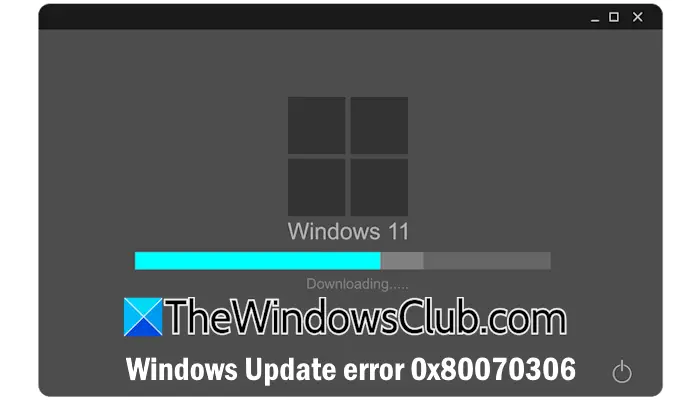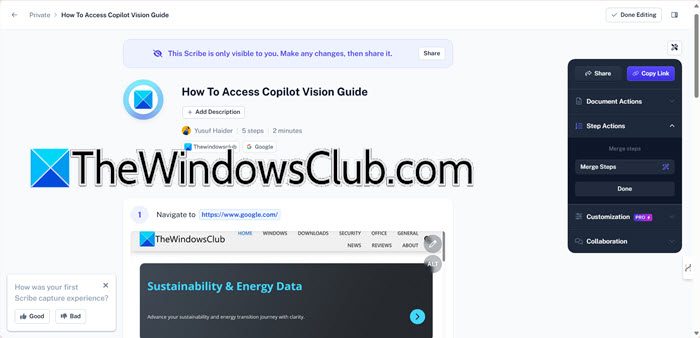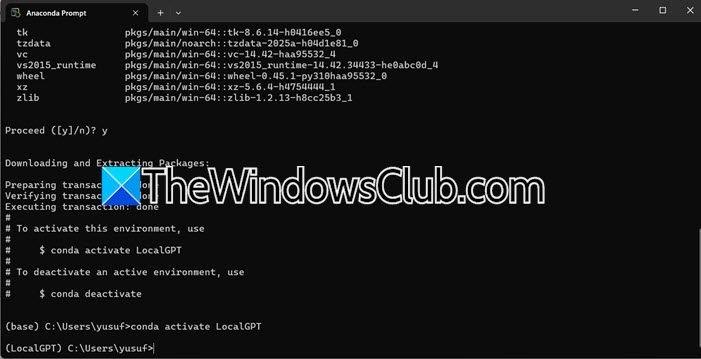Ecco come fareinstalla il modello Criteri di gruppo e gestisci PowerToys con Criteri di gruppoin Windows 11/10: è possibile configurare il modello di criteri di gruppo PowerToys.
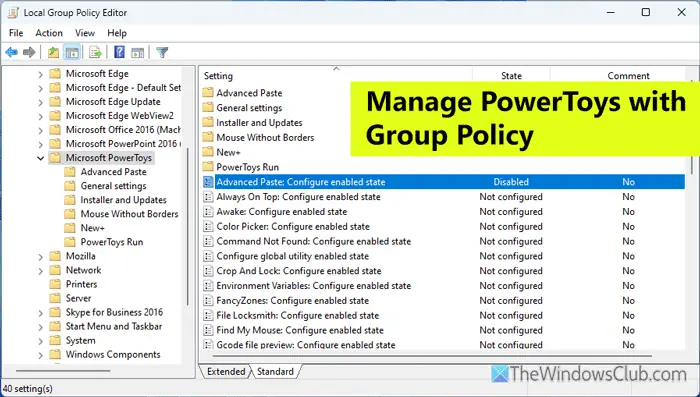
Installa il modello di criteri di gruppo PowerToys in Windows 11/10
Per installare il modello di criteri di gruppo PowerToys in Windows 11/10, attenersi alla seguente procedura:
Innanzitutto, assicurati di avere o meno la versione più recente di PowerToys. In caso contrario, vai aGeneralescheda in PowerToys e installa la versione più recente.
Quindi, vai agithub.come scarica il file modello. Devi andare alAttivitàsezione e scaricare il file denominatoGroupPolicyObjectsFiles-versione.zip.
Estrai il contenuto di questo file ZIP, apri il fileit-USAcartella e copiare il file PowerToys.adml.
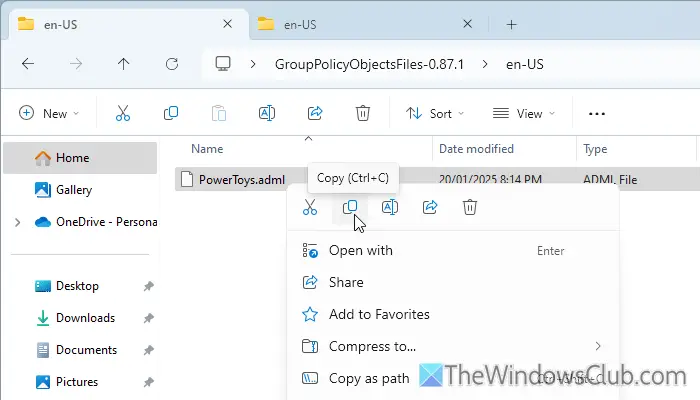
Ora apri Esplora file e vai a questo percorso:
C:\Windows\PolicyDefinitions\en-US
Apri il file estratto, copia il file PowerToys.admx e incollalo qui:
C:\Windows\PolicyDefinitions
In questo modo, hai installato con successo il modello di criteri di gruppo per PowerToys.
Per gestire PowerToy con Criteri di gruppo in Windows 11/10, attenersi alla seguente procedura.
Apri l'Editor criteri di gruppo locale. Per fare ciò, premereVittoria+Rper aprire il prompt Esegui, digitaregpedit.msce premi ilEntrapulsante.
Una volta aperto, vai a questo percorso per accedere o gestire PowerToys per tutti gli utenti:
Configurazione computer > Modelli amministrativi > Microsoft PowerToys
Tuttavia, se desideri gestire le impostazioni di PowerToys solo per l'utente corrente, devi accedere a questo percorso:
Configurazione utente > Modelli amministrativi > Microsoft PowerToys
Qui puoi trovare tutte le impostazioni che possono essere modificate tramite l'Editor criteri di gruppo locali.
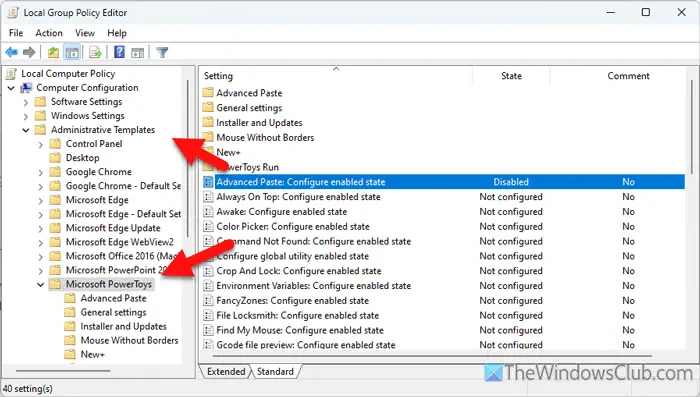
È necessario fare doppio clic sulle impostazioni e scegliere il fileAbilitatoODisabilitatoopzione secondo i requisiti.
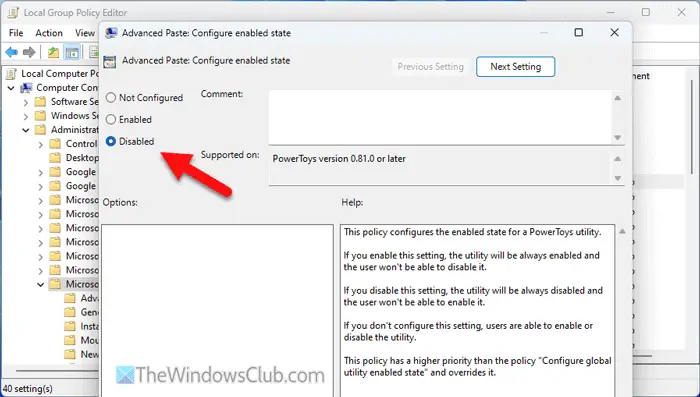
Infine, fare clic suFare domanda aEOKpulsanti per salvare la modifica.
Alcune delle impostazioni importanti di PowerToys che possono essere modificate tramite GPEDIT sono:
- Consenti l'utilizzo di modelli IA online
- Consenti l'invio di dati diagnostici
- Disattiva i download automatici
- Sempre in primo piano: configura lo stato abilitato
- Comando non trovato: configura lo stato abilitato
- Trova il mio mouse: configura lo stato abilitato
- Gestione tastiera: configura lo stato abilitato
- Rinomina alimentazione: configura lo stato abilitato
- Anteprima del registro: configura lo stato abilitato
- Righello schermo: configura lo stato abilitato
- Estrattore testo: configura lo stato abilitato
Supponiamo che tu voglia disabilitare il fileIncolla avanzatafunzionalità. Per fare ciò, non è necessario aprire i PowerToys. Invece, puoi fare doppio clic suIncolla avanzata: configura lo stato abilitatoimpostazione e scegliere ilDisabilitatoopzione.
Se desideri annullare la modifica, apri la stessa impostazione e scegli il fileNon configuratoopzione. Infine, fare clic suOKpulsante per salvare la modifica.
Tuttavia, alcune impostazioni sono leggermente diverse. Ad esempio, se apri il fileConfigura lo stato abilitato per i singoli plugin, è necessario arruolare tutti i plugin. Per questo, scegli ilAbilitatoprima opzione. Quindi, fare clic suSpettacolopulsante per elencare tutti i plugin.
Nota:Quando abiliti o disabiliti un'impostazione specifica tramite Editor criteri di gruppo locale, verrai accolto con il seguente messaggio quando apri la rispettiva pagina di impostazione in PowerToys:
.
Spero che questa guida ti aiuti.
Leggere:
I Criteri di gruppo funzionano su Windows 11?
Sì, Criteri di gruppo funziona su Windows 11 senza problemi. Tuttavia, devi assicurarti di aver installato i file ADML e ADMX correnti in PolicyDefinitions nell'unità di sistema. Si consiglia vivamente di utilizzare la versione GUI della stessa impostazione in caso di problemi nella comprensione della stessa. Tuttavia, i Criteri di gruppo non sono inclusi in Windows 11 Home.
PowerToys funziona con Windows 11?
SÌ,con Windows 11. Tutte le opzioni sono prontamente disponibili per Windows 11 e Windows 10. La cosa più interessante è che puoi installare il modello Criteri di gruppo e gestire le impostazioni tramite l'Editor Criteri di gruppo locali.

![Autenticazione lettura ECONNRESET Errore copilota [correzione]](https://elsefix.com/tech/tejana/wp-content/uploads/2024/12/error-econnreset-copilot.jpg)